开机系统还原怎么操作win10
更新时间:2024-09-29 14:40:54作者:yang
在使用Windows 10的过程中,有时候我们可能会遇到系统出现故障或者运行缓慢的情况,这时候我们可以通过系统还原来恢复系统到之前的状态,解决这些问题。如何操作Win10系统还原呢?接下来我们就来详细介绍一下Win10系统还原的步骤。
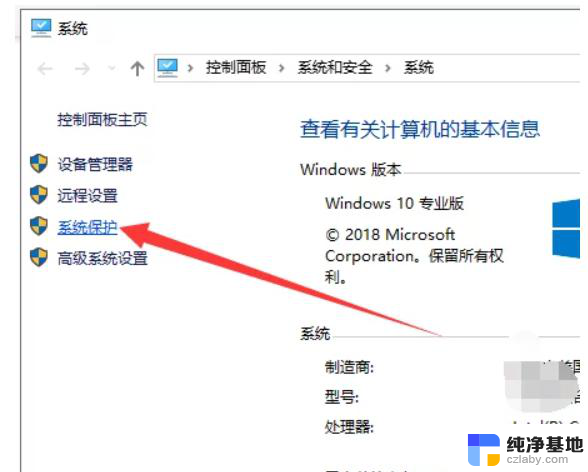
方法一、win10自带一键出厂还原
1、同时按下键盘快捷键Win+i,打开设置界面。然后点击更新与安全”。
2、左侧栏找到“恢复”然后点击,再找到“重置此电脑”选项。点击“开始”按钮。
3、接着进入到系统初始化窗口,这里有两个选项怎么选择呢?
①保留我的文件:删除你的电脑安装的任何软件,但是文件还在。
②删除所有内容:删除系统盘所用的文件,相当于恢复出厂设置。
4、根据自己需求选择需要一键还原的选项,那么操作前请备份重要资料以免丢失。然后就可以开始重置。
方法二、win10一键还原备份
1、右击“此电脑”然后点击属性,在弹出的系统弹窗中。然后点击“系统保护“
2、出现的系统属性界面中,点击“配置”,然后点击“启用系统保护”,然后点击”确定“,
3、然后点击“创建”,输入还原点描述后,点击“创建”,
4、然后等待一会就可以看到创建还原点成功了。
以上就是开机系统还原怎么操作win10的全部内容,如果有遇到这种情况,那么你就可以根据小编的操作来进行解决,非常的简单快速,一步到位。
- 上一篇: win10系统怎么查看物理地址
- 下一篇: win10用户管理本地用户组无法添加
开机系统还原怎么操作win10相关教程
-
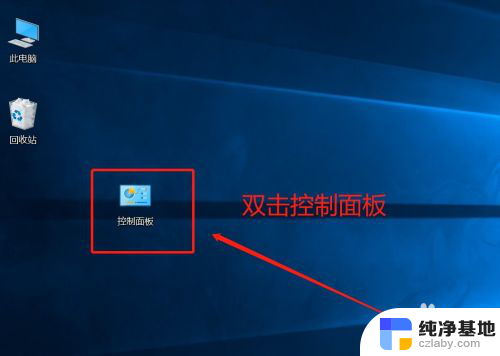 win10电脑一键还原怎么操作步骤
win10电脑一键还原怎么操作步骤2023-12-20
-
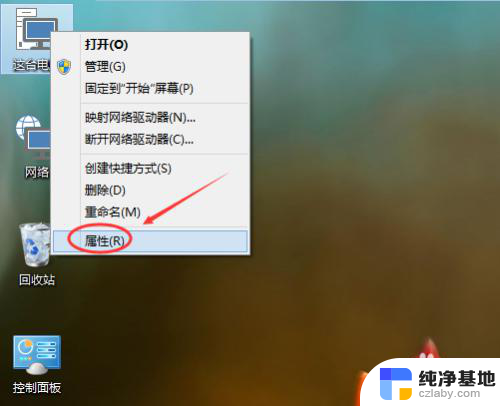 win10系统怎么系统还原
win10系统怎么系统还原2023-11-28
-
 dell电脑win10系统怎么还原系统
dell电脑win10系统怎么还原系统2024-09-25
-
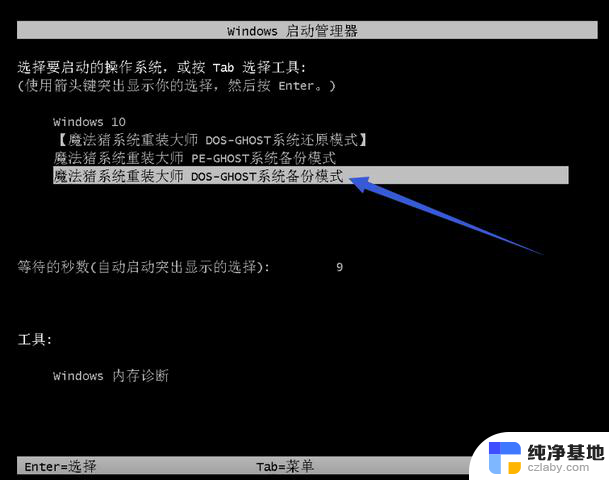 win10电脑开机怎么一键还原系统
win10电脑开机怎么一键还原系统2024-10-22
win10系统教程推荐